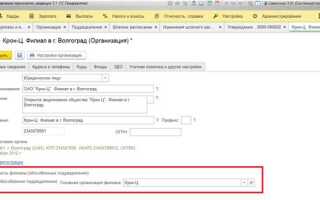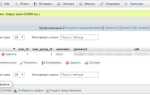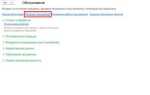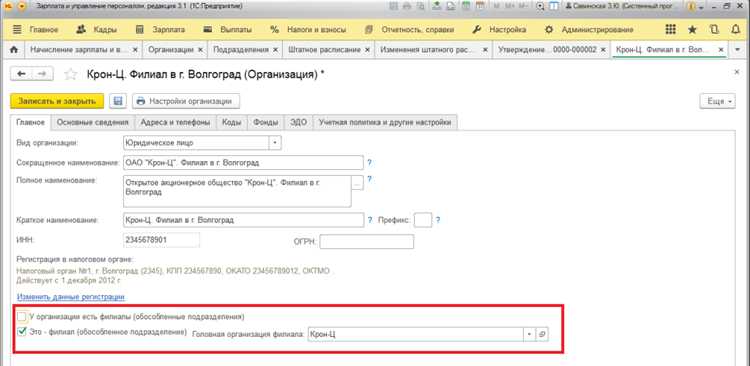
В конфигурациях 1С, таких как «Зарплата и управление персоналом», «Бухгалтерия предприятия» и «Управление торговлей», подразделения играют ключевую роль в структурировании данных по сотрудникам, движениям ТМЦ и распределению затрат. Без корректной настройки подразделений невозможно обеспечить точную аналитику и учет.
Добавление нового подразделения начинается с перехода в справочник «Подразделения» через главное меню. В конфигурации «ЗУП», например, это путь: Главное меню → Кадры → Подразделения. При создании записи необходимо заполнить наименование, указать иерархию (при необходимости) и определить привязку к юридическому лицу, если используется функционал нескольких организаций.
Важно правильно задать параметры учета. Для бухгалтерского учета критично, чтобы подразделение участвовало в схемах распределения затрат и регламентированных отчетах. В конфигурациях с производственным учетом потребуется дополнительная настройка привязки к складам, местам хранения и маршрутам перемещения.
После создания подразделения обязательно проверьте его доступность в кадровых документах и настройках ролей. В случае интеграции с другими конфигурациями или внешними системами (например, через обмен с ERP) важно убедиться, что новое подразделение синхронизируется корректно, иначе возможны ошибки при загрузке данных.
Где в 1С находится справочник «Подразделения»
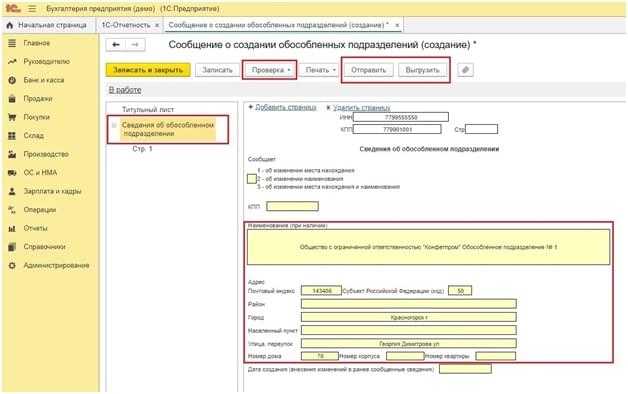
В конфигурациях 1С:Предприятие, таких как «Бухгалтерия предприятия» или «Зарплата и управление персоналом», справочник «Подразделения» расположен в разделе «Предприятие» или «Организация». Конкретное местоположение зависит от конфигурации, но в большинстве случаев путь следующий: «Главное меню» → «Предприятие» → «Подразделения».
Если пункт меню отсутствует, воспользуйтесь строкой поиска в верхней части интерфейса. Введите «Подразделения» и выберите нужный справочник из выпадающего списка. Это особенно полезно при использовании ролей с ограниченным доступом.
Для конфигураций с управляемым интерфейсом (например, 1С:УПП, ERP, ЗУП) справочник доступен через панель навигации: «НСИ и администрирование» → «Организационная структура» → «Подразделения». В пользовательском режиме справочник открывается в виде списка с возможностью добавления, редактирования и иерархической группировки подразделений.
Для доступа к справочнику из конфигуратора откройте объект «Справочники», найдите элемент с именем «Подразделения» или аналогичным, в зависимости от конфигурации. Здесь можно просмотреть структуру, реквизиты и связанные объекты.
Если справочник скрыт или недоступен, проверьте настройки интерфейса и права доступа пользователя. В конфигурациях с ролевой моделью убедитесь, что роль пользователя содержит доступ к соответствующему справочнику и формам.
Как создать новое подразделение вручную
Откройте конфигуратор 1С, подключившись к нужной базе данных в режиме «Конфигуратор».
В дереве конфигурации перейдите в раздел «Справочники». Найдите справочник «Подразделения» или создайте новый, если он отсутствует.
Если справочник уже существует, дважды щелкните по нему и перейдите на вкладку «Данные». Нажмите «Создать», чтобы добавить новое подразделение.
Укажите уникальный код подразделения, его наименование, полное наименование и при необходимости – родительское подразделение для иерархии.
Проверьте реквизиты. Если предусмотрены дополнительные поля (например, ответственное лицо, организация), заполните их согласно внутренним требованиям учета.
Нажмите «Записать и закрыть», чтобы сохранить подразделение. Убедитесь, что новая запись отображается в списке справочника и корректно подхватывается в документах и отчетах.
Для работы в пользовательском режиме опубликуйте изменения: выполните обновление конфигурации базы данных через меню «Конфигурация» → «Обновить конфигурацию базы данных».
После завершения обновления запустите 1С в пользовательском режиме, перейдите в справочник «Подразделения» и проверьте наличие созданной записи. Если используется распределенный учет, убедитесь в синхронизации данных с другими узлами.
Выбор типа подразделения при добавлении
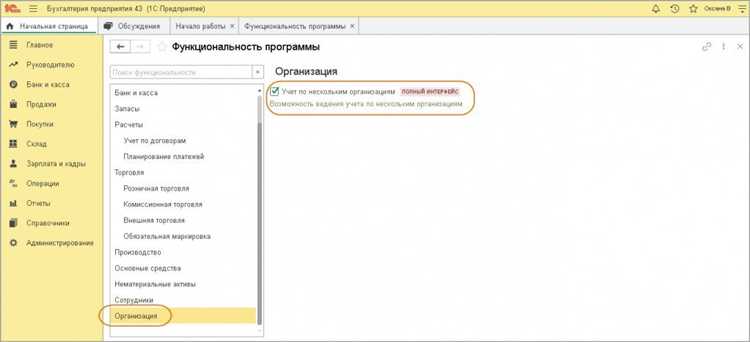
При создании нового подразделения в 1С важно правильно выбрать его тип, так как от этого зависят доступные настройки, роль в документообороте и возможности учета. В большинстве конфигураций предусмотрены как минимум два типа: обособленное и внутреннее подразделение.
Обособленное подразделение следует выбирать, если структура имеет отдельный юридический адрес, расчетный счет или самостоятельную отчетность в контролирующие органы. Такие подразделения отображаются в справочнике организаций, участвуют в формировании регламентированной отчетности и требуют настройки собственных налоговых и бухгалтерских параметров.
Внутреннее подразделение используется для разграничения функций и учета внутри основной организации. Это может быть производственный цех, отдел продаж или склад. Такие подразделения не обладают юридической самостоятельностью и не требуют отдельной отчетности. Важно указать их для корректного распределения затрат, расчета зарплаты и настройки прав доступа сотрудников.
Выбор типа подразделения производится в момент создания записи в справочнике «Подразделения». После сохранения изменить тип невозможно – потребуется удаление и повторное создание записи. Рекомендуется заранее определить цели использования подразделения и согласовать структуру с бухгалтерией и кадровой службой.
В конфигурациях с расширенной иерархией (например, «Управление торговлей» или «ERP») добавляются дополнительные типы: региональное представительство, логистический центр, финансовый центр ответственности. Эти типы влияют на маршрутизацию документов, планирование и аналитику, поэтому требуют предварительной проработки бизнес-процессов.
Настройка реквизитов подразделения: адрес, телефон, ответственный

Откройте справочник «Подразделения» в разделе «Органайзер» или «Предприятие» (в зависимости от конфигурации). Выберите созданное подразделение или добавьте новое. Перейдите на вкладку «Реквизиты» или «Дополнительно» – расположение может отличаться в разных конфигурациях.
Адрес указывается в виде полного почтового адреса. Используйте кнопку с тремя точками рядом с полем, чтобы открыть форму ввода адреса по ФИАС. Это обеспечивает корректную структуру данных для печатных форм и интеграций. В поле «Индекс» вводите только цифровые значения без пробелов. Обязателен ввод региона и города. Не используйте аббревиатуры.
Телефон вводится в международном формате, например: +7 (495) 123-45-67. Это важно для корректной работы обмена с внешними сервисами (например, IP-телефонией или CRM). Поле допускает только один номер. Если требуется указать несколько – добавьте комментарий или создайте отдельное поле в конфигурации.
Ответственный выбирается из справочника «Сотрудники» или «Пользователи». Убедитесь, что у сотрудника указан актуальный e-mail и установлен флажок «Пользователь» для авторизации в системе. Назначение ответственного влияет на маршруты согласования, задачи и уведомления. Если поле пустое – система может не отправлять уведомления по задачам или документам, связанным с подразделением.
После внесения изменений обязательно сохраните запись. Проверка реквизитов должна быть частью регулярного контроля справочников, особенно при изменении структуры организации или замене сотрудников.
Связь подразделения с организацией и местом хранения
При добавлении нового подразделения в 1С необходимо явно указать организацию, к которой оно относится. Это обязательный реквизит, от которого зависит корректность регламентированного учета, распределение затрат, начисление зарплаты и формирование отчетности. В справочнике «Подразделения» выберите соответствующую организацию из списка доступных в базе – только после этого подразделение будет использоваться в документах правильно.
Для складского учета важно настроить связь подразделения с местом хранения. В 1С место хранения указывается либо в справочнике «Склады», либо через соответствующий реквизит в элементах справочника «Подразделения», если конфигурация поддерживает такую настройку. Убедитесь, что выбранный склад доступен для указанной организации и имеет включенную опцию «Использовать в документах».
Рекомендация: если подразделение физически размещено на складе, создайте одноименное место хранения и свяжите их напрямую. Это обеспечит точное распределение ТМЦ, упростит контроль остатков и исключит ошибки при оформлении перемещений и инвентаризаций.
Важно: если в базе ведется учет по нескольким организациям, не допускайте использования одного склада для разных организаций без явной настройки распределения. Каждое подразделение должно быть однозначно связано со «своим» местом хранения в рамках конкретной организации.
Указание графика работы и режима налогообложения
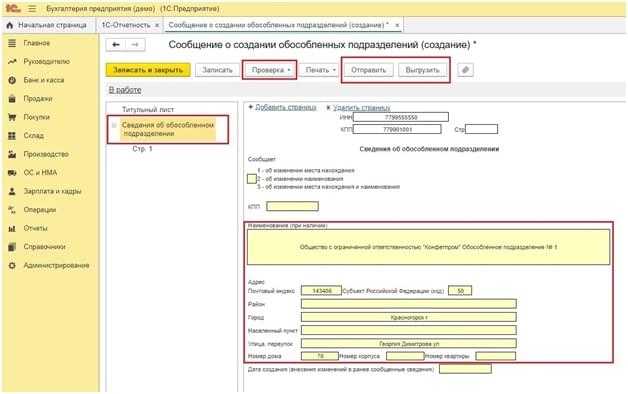
При добавлении нового подразделения в 1С необходимо точно указать график работы. В разделе настроек выберите режим работы, укажите дни недели и часы начала и окончания смены. Для сменного режима задайте интервалы для каждой смены и параметры перерывов.
Внимание: корректное заполнение графика влияет на расчет зарплаты и учет рабочего времени. Неправильно настроенный график может привести к ошибкам в расчетах и отчетах.
Режим налогообложения устанавливается в карточке подразделения в разделе налоги и отчеты. Выберите соответствующую систему налогообложения (ОСНО, УСН, ЕНВД, ПСН). Для УСН задайте объект налогообложения – доходы или доходы минус расходы.
Если подразделение работает по нескольким налоговым режимам, укажите основной и дополнительные с указанием долей оборота. Это обеспечит правильное формирование налоговой отчетности и корректное распределение затрат.
Рекомендуется проверить настройки на соответствие требованиям регионального законодательства и особенностям деятельности подразделения. При необходимости подключите консультацию бухгалтера для корректного выбора налогового режима.
Добавление подразделения через загрузку из Excel
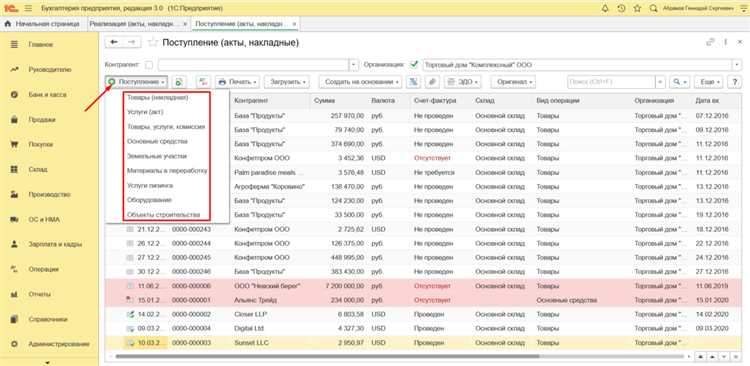
Для добавления нового подразделения в 1С с помощью загрузки из Excel необходимо подготовить корректный файл и выполнить последовательность действий по импорту данных.
- Подготовьте Excel-файл с минимальным набором обязательных полей:
- Код подразделения – уникальный идентификатор;
- Наименование подразделения – точное имя для регистрации в 1С;
- Родительское подразделение – код или наименование существующего подразделения, если требуется вложенность;
- Ответственный сотрудник – ФИО или идентификатор (по необходимости).
- Проверьте формат ячеек, чтобы исключить лишние пробелы и ошибки в типах данных. Рекомендуется сохранить файл в формате XLSX.
- В интерфейсе 1С откройте раздел загрузки данных и выберите импорт из Excel. В зависимости от конфигурации используйте обработку «Импорт подразделений» или встроенную функцию загрузки справочников.
- Настройте сопоставление колонок Excel с полями справочника подразделений:
- Укажите соответствие для кода, наименования, родительского подразделения и прочих параметров.
- Если поле родительского подразделения пустое, система добавит подразделение на верхний уровень.
- Запустите процесс загрузки и внимательно следите за сообщениями об ошибках. Ошибки обычно связаны с дублированием кодов, отсутствием обязательных полей или неверным форматом.
- После успешного импорта проверьте созданные подразделения в справочнике и при необходимости скорректируйте вручную.
Рекомендуется тестировать загрузку на тестовой базе с небольшим объемом данных, чтобы избежать ошибок в основной базе. Автоматизация через Excel сокращает время ввода, но требует точности в подготовке исходного файла.
Проверка отображения подразделения в документах и отчетах
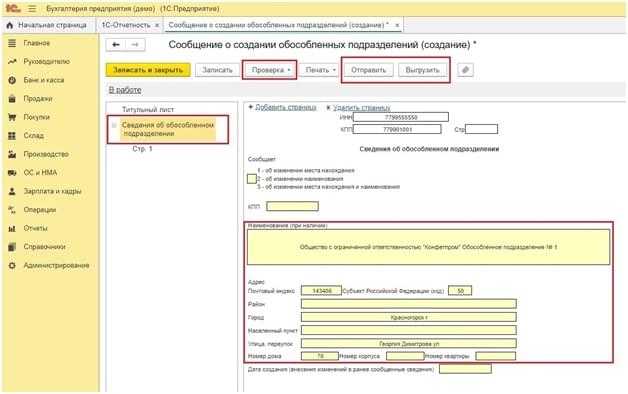
После добавления нового подразделения необходимо убедиться, что оно корректно отображается в ключевых документах и отчетах системы 1С. Для этого выполните следующие шаги:
- Откройте несколько типов документов, где должно отображаться подразделение (например, «Заказ покупателя», «Счет-фактура», «Накладная»). Проверьте наличие и правильность указания нового подразделения в реквизите «Подразделение».
- В документах с движениями по подразделениям (например, в «Поступлении товаров», «Расходной накладной») убедитесь, что движения отражаются именно за новое подразделение, а не за другие.
- Сформируйте отчеты с группировкой по подразделениям, например, «Оборотно-сальдовая ведомость», «Анализ затрат» или «Отчет по подразделениям». Проверьте, что новое подразделение присутствует в списке и данные по нему актуальны.
- Если подразделение не отображается в отчетах, проверьте настройки фильтров и параметры выборки. Часто проблема возникает из-за ограничений по датам или контексту формирования отчета.
- Проверьте настройки прав доступа, чтобы пользователь имел право видеть данные по новому подразделению. Недостаточные права могут скрывать подразделение в документах и отчетах.
- Если в отчетах используются пользовательские или внешние обработки, убедитесь, что они поддерживают работу с новым подразделением и корректно читают его код или идентификатор.
При обнаружении несоответствий рекомендуется выполнить обновление конфигурации, проверить настройки обмена данными и пересчитать регистры бухгалтерии и учета затрат.
Регулярное тестирование отображения подразделений после изменений в конфигурации помогает избежать ошибок при учете и формировании отчетности.
Вопрос-ответ:
Как добавить новое подразделение в 1С без нарушения текущих настроек?
Для добавления нового подразделения в 1С нужно открыть справочник «Подразделения», создать новую запись и заполнить необходимые поля, такие как наименование, код и руководитель. Важно проверить, чтобы структура и связи с другими справочниками остались корректными. Не стоит изменять существующие настройки без необходимости, чтобы избежать сбоев в работе программы.
Какие права доступа необходимо настроить для нового подразделения в 1С?
После создания подразделения следует задать права доступа для пользователей, которые будут с ним работать. В разделе «Администрирование» нужно назначить роли и ограничения для сотрудников, чтобы они могли видеть и редактировать данные только своего подразделения. Это помогает избежать ошибок и обеспечивает разграничение ответственности.
Можно ли автоматически связать новое подразделение с определёнными задачами и документами?
В 1С возможно настроить автоматическое распределение задач и документов на подразделения с помощью правил и регламентных заданий. Например, при регистрации документов можно указывать подразделение по умолчанию, что упрощает последующую работу и уменьшает количество ручных операций. Для этого потребуется настройка соответствующих параметров в учетной политике и шаблонах документов.
Какие ошибки могут возникнуть при добавлении подразделения и как их избежать?
Типичные ошибки включают дублирование кодов подразделений, некорректное заполнение обязательных полей и нарушение связей с другими справочниками. Чтобы предотвратить эти проблемы, следует внимательно проверять данные перед сохранением и использовать встроенные инструменты проверки. Также полезно иметь резервные копии базы на случай необходимости восстановления.
Как отразить новое подразделение в отчетах и аналитике 1С?
После создания подразделения важно обновить настройки отчетов, чтобы оно появлялось в аналитических данных. Обычно в конструкторе отчетов добавляют фильтры и группировки по подразделениям. Это позволяет отслеживать показатели работы каждого отдела отдельно и принимать решения на основании актуальной информации.
Как добавить новое подразделение в 1С и какие данные для этого необходимы?
Чтобы создать новое подразделение в 1С, нужно открыть справочник «Подразделения» в разделе «Кадры» или «Организации». Затем выбрать команду создания нового элемента и заполнить обязательные поля: название подразделения, код, юридическое лицо, к которому оно относится, и возможно указать вышестоящее подразделение. Также рекомендуется заполнить адрес и контактные данные для удобства учета. После внесения информации нужно сохранить изменения, и подразделение станет доступным для использования в документах и отчетах.